Cómo eliminar archivos temporales de Windows 10
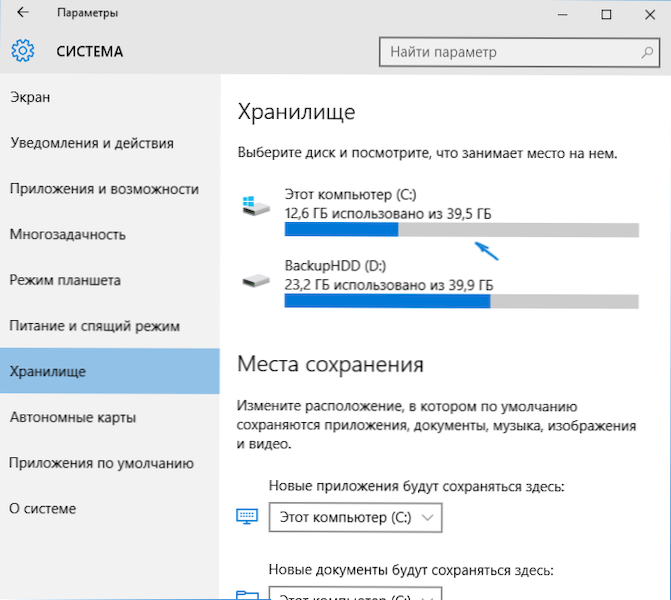
- 1207
- 252
- Beatriz Luna
Al trabajar en programas, juegos, así como durante los procedimientos de actualización del sistema, la instalación de controladores y cosas similares de Windows 10, se crean archivos temporales, mientras que no siempre se eliminan automáticamente. En estas instrucciones para principiantes, paso a paso sobre cómo eliminar archivos temporales en los sistemas Windows 10 Built -In. También al final del artículo, información sobre dónde el sistema organiza archivos y videos temporales con una demostración de todo lo descrito en el artículo. ACTUALIZACIÓN 2017: en Windows 10 Creadores ACTUALIZACIÓN Hay una limpieza automática de disco de archivos temporales.
Observo que los métodos que se describen a continuación le permiten eliminar solo los archivos temporales que el sistema pudo definir como tal, sin embargo, en algunos casos, puede haber otros datos innecesarios que se deben limpiar en la computadora (ver. Cómo averiguar cuál es el disco ocupado). La ventaja de las opciones descritas es que son completamente seguras para el sistema operativo, pero si necesita métodos más efectivos, puede familiarizarse con el artículo sobre cómo limpiar el disco de archivos innecesarios.
Eliminar archivos temporales utilizando la opción Opción en Windows 10
Una nueva herramienta apareció en Windows 10 para analizar el contenido de los discos de una computadora o computadora portátil, así como su limpieza de archivos innecesarios. Puede encontrarlo entrando en "parámetros" (a través del menú de inicio o presionando las teclas Win+I) - "Sistema" - "Almacenamiento".
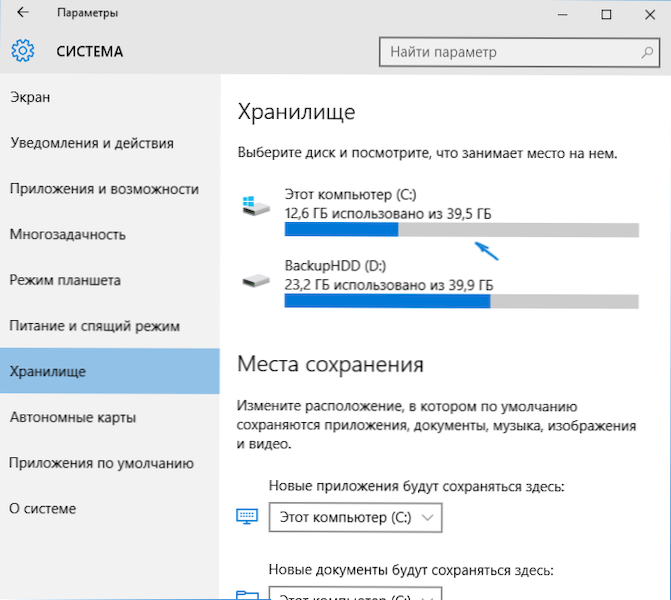
En esta sección, se mostrarán discos duros conectados a la computadora o, más bien, secciones en ellos. Al elegir cualquiera de los discos, puede estudiar lo que el lugar está ocupado en él. Por ejemplo, elegimos el disco del sistema C (ya que está en él en la mayoría de los casos que se encuentran archivos temporales).
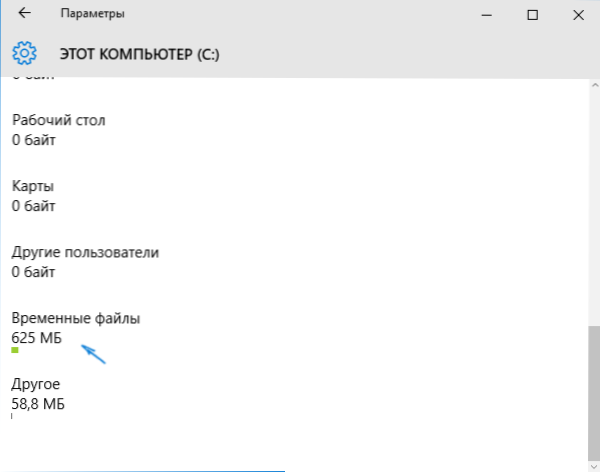
Si se desplaza a través de una lista con elementos almacenados en el disco, hasta el final, verá el elemento de "archivos temporales" que indica el lugar ocupado en el disco. Haga clic en este artículo.
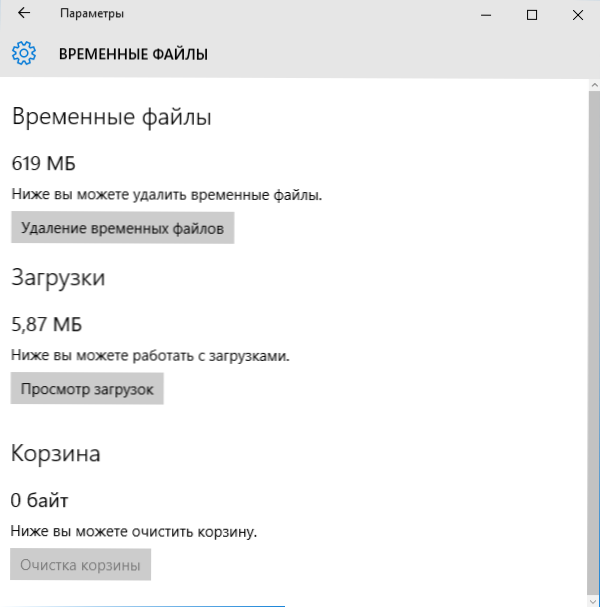
En la siguiente ventana, puede eliminar por separado los archivos temporales, estudiar y limpiar el contenido de la carpeta de descarga, averiguar cuánto espacio toma la canasta y limpiarla.
En mi caso, en un Windows 10 casi perfectamente limpio había 600 más que un megabyte de archivos temporales. Haga clic en "Limpiar" y confirme la eliminación de archivos temporales. Comenzará el proceso de eliminación (que no se muestra de ninguna manera, sino que simplemente se escribe "Eliminamos archivos temporales") y después de un corto tiempo desaparecerán del disco duro de la computadora (al mismo tiempo, mantenga la ventana de limpieza abiertamente ).
Uso de una utilidad de limpieza de disco para eliminar archivos temporales
Windows 10 también tiene un programa de limpieza de disco construido (que también está presente en versiones anteriores del sistema operativo). Puede eliminar los archivos temporales que están disponibles al limpiar el método anterior y algunos adicionales.
Para iniciarlo, puede usar la búsqueda o presionar las teclas Win+R en el teclado e ingresar Cleanmgr La ventana "realizar".
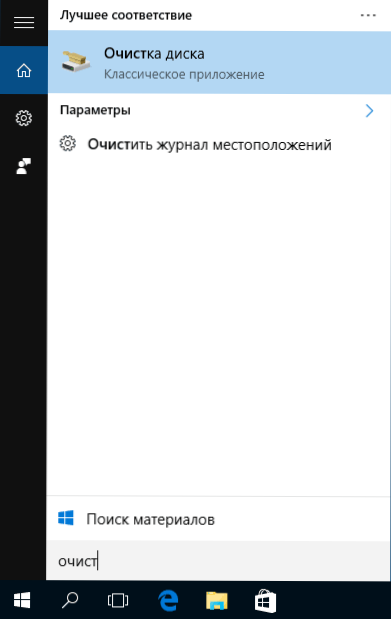
Después de comenzar el programa, seleccione un disco que deba limpiarse y luego los elementos que deben eliminarse. Entre los archivos temporales aquí se encuentran "archivos de Internet temporales" y simplemente "archivos temporales" (los mismos que se eliminaron de la manera anterior). Por cierto, también puede eliminar de manera segura el componente de contenido fuera de línea RetailDemo (estos son materiales para demostrar Windows 10 en las tiendas).
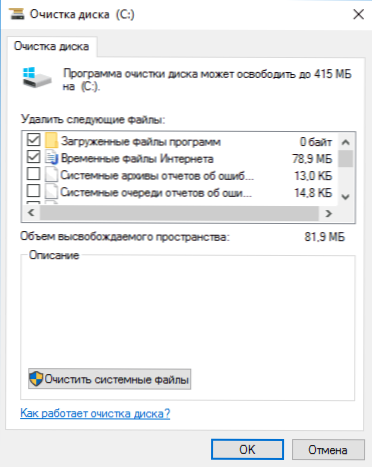
Para comenzar el proceso de eliminación, haga clic en Aceptar y espere la finalización del proceso de limpieza de disco desde archivos temporales.
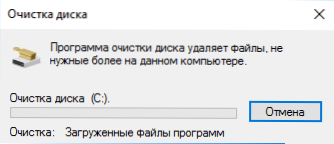
Eliminar archivos temporales de Windows 10 - video
Bueno, una instrucción de video en la que se muestran y se cuentan todos los pasos relacionados con la eliminación de archivos temporales del sistema.
Donde los archivos temporales se almacenan en Windows 10
Si desea eliminar archivos temporales manualmente, puede encontrarlos en las siguientes ubicaciones típicas (pero también puede haber adicionales, utilizados por algunos programas):
- C: \ Windows \ Temp \
- C: \ users \ name of the_palizer \ appdata \ local \ temp (La carpeta AppData está oculta de forma predeterminada. Cómo mostrar carpetas ocultas de Windows 10.)
Dado que esta instrucción está destinada a principiantes, creo que lo suficiente. Habiendo eliminado el contenido de estas carpetas, está casi garantizado, no dañe nada en Windows 10. Quizás el artículo también sea útil: los mejores programas para limpiar la computadora. Si hay alguna pregunta o malentendido, pregunte en los comentarios, intentaré responder.

